Microsoft Teams adalah alat yang luar biasa untuk mengumpulkan anggota tim Anda dan berkolaborasi dalam proyek. Jika Anda atau organisasi Anda sudah menggunakannya, Anda mungkin menyadari banyak fitur yang ditawarkannya. Ada lebih banyak fitur daripada yang mungkin Anda pikirkan pada pandangan pertama, dan Anda bisa mendapatkan akses ke fitur tersebut dengan mempelajari beberapa tips dan trik Microsoft Teams berikut.
Pada akhirnya, Anda akan menjadi jauh lebih produktif dengan menerapkan kiat-kiat ini di akun Teams Anda.
Daftar isi

Simpan Pesan Untuk Bacaan Nanti
Seperti browser web, Teams menawarkan opsi untuk menyimpan pesan di lokasi terpisah. Dengan begitu, Anda dapat mengaksesnya dengan cepat kapan pun Anda mau tanpa harus menggulir seluruh percakapan.
- Temukan pesan yang ingin Anda simpan untuk dibaca nanti di salah satu percakapan Anda.
- Klik pada tiga titik di sebelah pesan dan pilih Simpan pesan ini.

- Jenis /saved di bilah pencarian untuk melihat pesan yang Anda simpan.
Aktifkan & Nonaktifkan dengan Cepat Jangan Ganggu
Diskusi tim terkadang dapat mengalihkan perhatian Anda dari tugas-tugas penting yang sedang Anda kerjakan, tetapi menyalakan mode Jangan Ganggu dapat memecahkan itu untuk Anda. Setelah diaktifkan, Anda tidak akan lagi menerima notifikasi apa pun hingga dimatikan kembali.
- Letakkan kursor Anda di bilah pencarian, ketik /dnd, dan pukul Memasuki.

- DND sekarang harus diaktifkan.
- Untuk mematikannya, ketik /available di bilah pencarian dan tekan Memasuki.
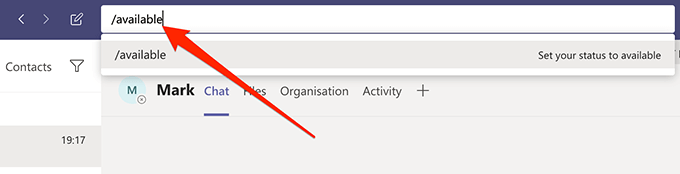
Aktifkan Mode Gelap Di Aplikasi
Seperti banyak aplikasi lain, Microsoft Teams menawarkan opsi untuk beralih ke mode gelap yang membuat semua yang ada di antarmuka sedikit lebih gelap. Jika Anda tidak menyukainya, Anda selalu dapat kembali ke mode normal.
- Klik pada profil Anda di bagian atas dan pilih Pengaturan.

- Klik Umum di bilah sisi kiri.
- Memilih Gelap di sisi kanan.

- Seluruh aplikasi akan menjadi gelap.
Aktifkan & Nonaktifkan Tanda Terima Baca
Baca-tanda terima membantu orang lain mengetahui bahwa Anda telah membaca pesan mereka dan juga memberi tahu Anda jika seseorang telah membaca pesan Anda. Anda dapat mengaktifkan dan menonaktifkannya untuk akun Anda di Teams jika Anda mau.
- Klik ikon profil Anda dan pilih Pengaturan.

- Klik Pribadi di bilah sisi kiri.
- Putar sakelar untuk Baca tanda terima ke posisi on atau off.

Akses Saluran dengan Cepat
Jika Anda memiliki begitu banyak saluran dan tim sehingga sulit untuk mengakses saluran yang Anda butuhkan, Anda dapat menggunakan perintah Teams yang membantu Anda dengan cepat mengakses saluran atau tim pilihan Anda.
- Letakkan kursor Anda di bilah pencarian, ketik /goto, dan tekan Memasuki.
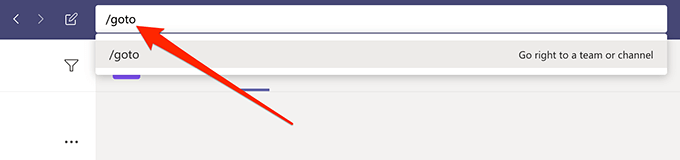
- Masukkan nama saluran atau tim yang ingin Anda akses dan tekan Memasuki.

Format Teks Anda
Secara default, pesan yang Anda tulis di saluran dan obrolan lain di aplikasi tidak memiliki format. Namun, ada opsi untuk menyesuaikan dgn mode dan memformat teks Anda jika Anda mau, dan Anda dapat mengaksesnya dari dalam kotak teks.
- Buka percakapan tempat Anda ingin menulis pesan berformat.
- Klik pada SEBUAH ikon di bawah kotak teks dan Anda akan melihat semua opsi pemformatan yang tersedia.

Posting Konten Di Saluran Anda Menggunakan Email
Banyak dari Anda akan setuju bahwa email tidak akan hilang dalam waktu dekat, dan Microsoft sebenarnya telah menyertakan fitur di Teams untuk membantu Anda berkolaborasi di saluran menggunakan email Anda. Anda dapat memposting di saluran Anda hanya dengan mengirim email dari akun email Anda.
- Temukan saluran tempat Anda ingin memposting, klik tiga titik di sebelahnya, dan pilih Dapatkan alamat email.
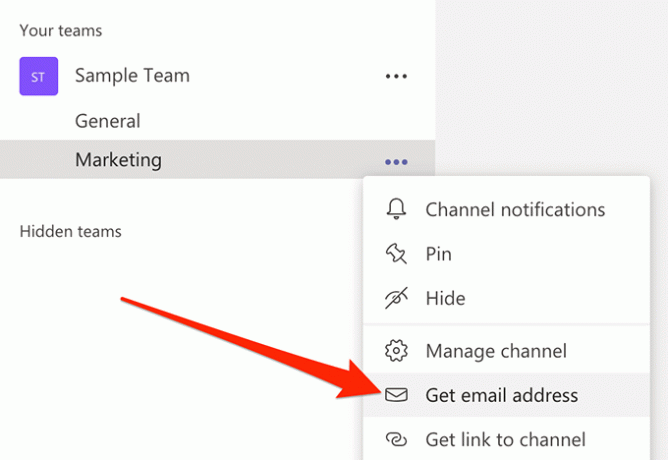
- Setiap email yang Anda kirim ke alamat email yang ditampilkan di layar Anda akan diposting di saluran yang dipilih di Teams.

Sembunyikan & Perlihatkan Saluran
Jika daftar saluran Anda berantakan dan ada saluran tertentu yang tidak akan Anda gunakan untuk saat ini, Anda dapat menyembunyikannya agar tidak muncul dalam daftar. Anda kemudian dapat memperlihatkannya kapan saja Anda mau.
- Klik pada tiga titik di sebelah saluran yang ingin Anda sembunyikan dan pilih Bersembunyi.

- Untuk memperlihatkannya, klik pada saluran tersembunyi di bagian bawah, pilih saluran Anda, dan pilih Menunjukkan.
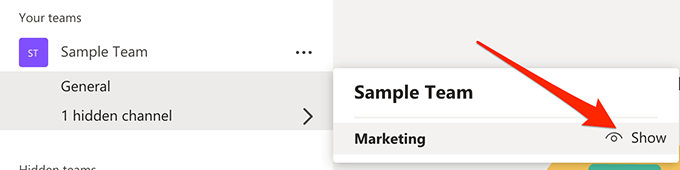
Gunakan Saluran Pribadi Untuk Diskusi Pribadi
Tidak semua percakapan Anda harus dapat diakses publik dan salah satu tips dan trik Microsoft Teams memungkinkan Anda membuat saluran pribadi untuk diskusi pribadi apa pun. Saluran ini hanya akan terlihat oleh orang yang Anda pilih.
- Buat saluran baru dengan mengklik Tambahkan saluran.
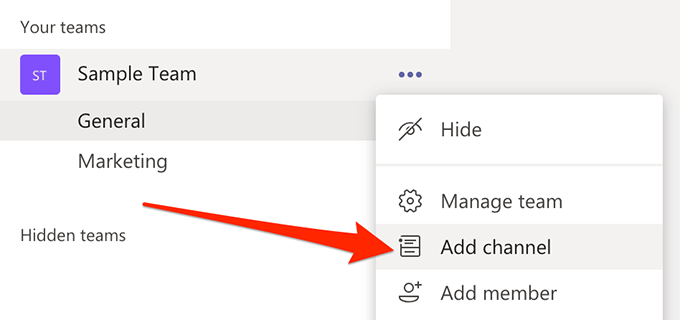
- Pilih Pribadi dari Pribadi menu drop down.
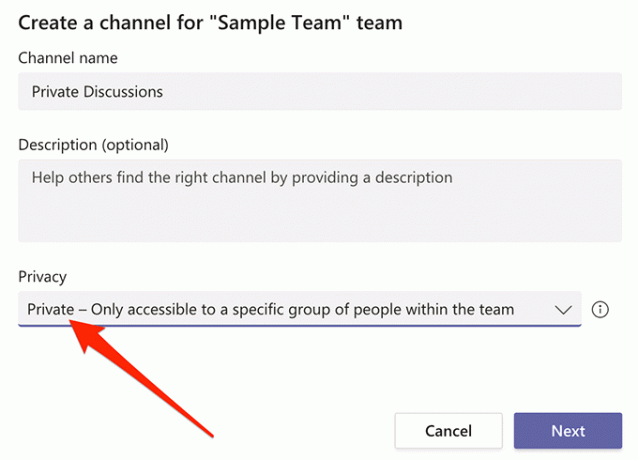
- Anda dapat mengonfigurasi opsi lain sesuka Anda.
Puji Orang-Orang Di Ruang Kerja Anda
Memuji adalah cara yang baik untuk mengenali pekerjaan anggota tim Anda dan aplikasi Teams memiliki opsi bawaan untuk membantu Anda melakukannya. Ini memungkinkan Anda mengirim lencana pujian ke anggota tim Anda, dan ada berbagai lencana untuk dipilih.
- Buka obrolan dengan orang yang ingin Anda kirimi lencana pujian.
- Klik ikon lencana kecil di bawah kotak teks.

- Pilih lencana dari opsi yang tersedia di layar Anda dan itu akan dikirim.

Buat Itu Membaca Pesan Anda Dengan Keras
Jika Anda tidak berminat untuk membaca pesan, Anda bisa dapatkan aplikasi untuk membacanya dengan keras untuk kamu. Ada fitur bawaan yang dapat menyampaikan konten pesan apa pun untuk Anda.
- Buka percakapan dan buka pesan yang ingin Anda bacakan untuk Anda.
- Klik pada tiga titik di sebelah pesan dan pilih Pembaca Imersif.
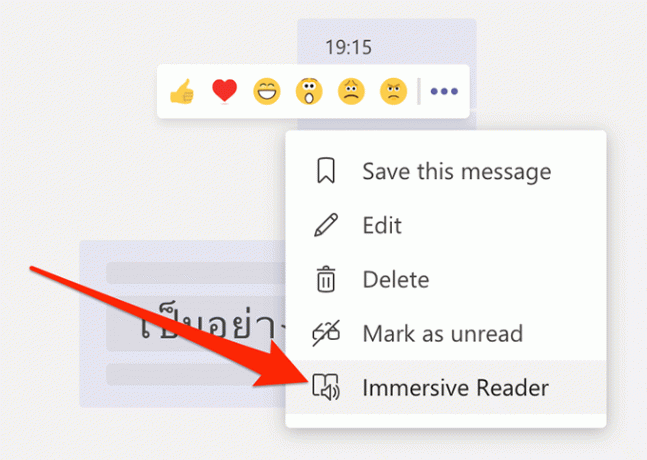
- Klik tombol putar pada layar berikut.
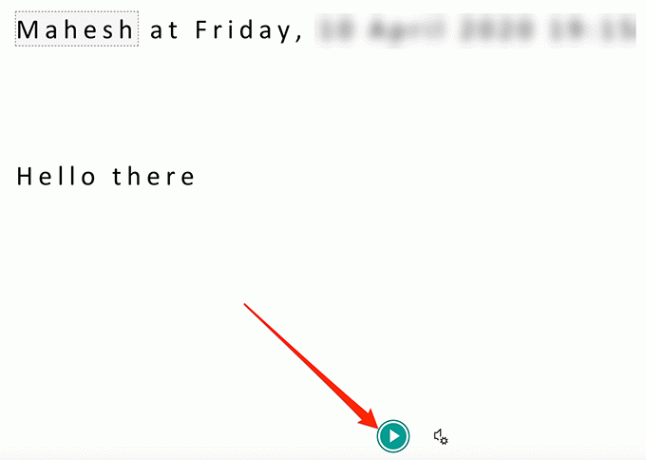
Kami berharap kompilasi beberapa kiat dan trik Microsoft Teams terbaik kami membantu Anda memanfaatkan aplikasi kolaborasi ini di perangkat Anda. Omong-omong, apa fitur favorit Anda dari aplikasi? Beri tahu kami di komentar di bawah.
Selamat datang di Help Desk Geek- blog yang penuh dengan tips teknologi dari pakar teknologi tepercaya. Kami memiliki ribuan artikel dan panduan untuk membantu Anda memecahkan masalah apa pun. Artikel kami telah dibaca lebih dari 150 juta kali sejak diluncurkan pada tahun 2008.
Ingin membuat terkesan teman dan keluarga Anda dengan luar biasa pecandu teknologi?
Berlangganan Help Desk Geek dan dapatkan panduan, tip, dan trik hebat setiap hari! Kami hanya mengirim barang yang berguna!
Kami juga membenci spam, berhenti berlangganan kapan saja.


